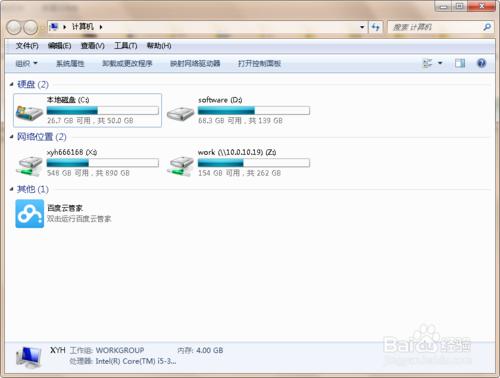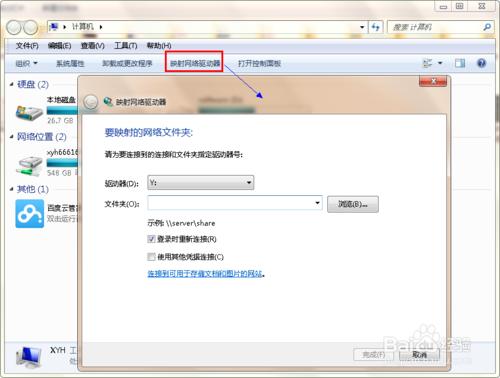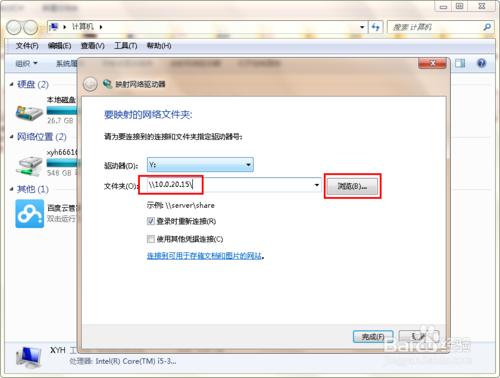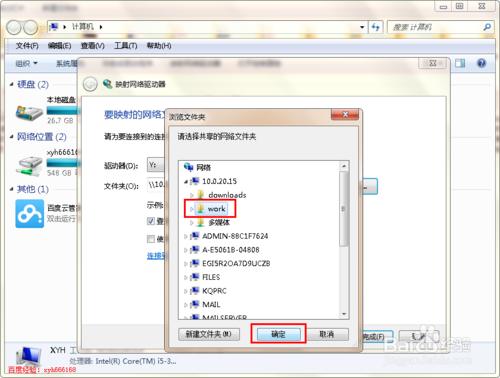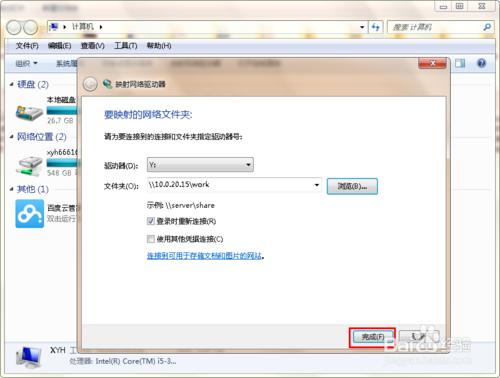如何新增網路共享檔案或共享盤?一般在公司內容為了共享資料的方法,都會設定一個內部的共享磁碟或者共享目錄,這樣就可以方便內部的交流和溝通,下面小編就來教大家怎麼連線公司的網路共享盤
方法/步驟
首先開啟我的電腦,小編這裡已經連線了兩個共享磁碟,下面再來連線另外一個共享磁碟,其實網路中的資料夾也是可以當作網路磁碟來連線的
在資源管理器的工具欄中點選“對映網路驅動器”,之後會開啟對映網路驅動器設定嚮導,如下圖所示
對映網路驅動器對話方塊中的驅動器後面的磁碟大寫字母就是我們連線到電腦上沒的磁碟的名稱,這個可以保持預設,也可以選擇為其它名稱,選擇好名稱後,在資料夾後面輸入我們網路驅動器所在的IP地址,也就是網路共享盤的磁碟位置,輸入後點擊後面的瀏覽按鈕
小編的這個伺服器上面有好幾個共享盤,選擇我們要連線的網路共享盤,然後點選下面的確定按鈕
回到“對映網路驅動器”設定嚮導介面,點選右下角的“完成”按鈕,這樣就完成了添加了網路共享磁碟
回到我的電腦上面,或者重新開啟我的電腦,就可以看到上面已經多了一個網路磁碟的共享磁碟,如下圖紅色方框所示